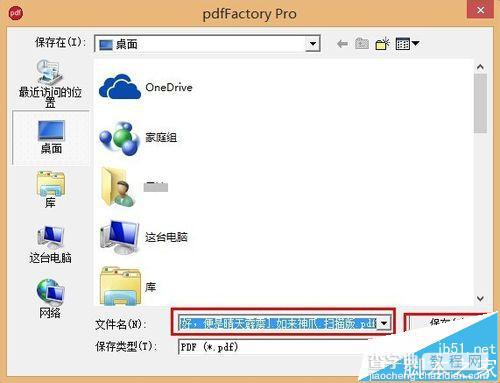pdf文档怎么删除超链接? pdf批量删除超链接的两种方法
发布时间:2017-01-05 来源:查字典编辑
摘要:喜欢阅读的人,很多都喜欢阅读pdf文档,但是pdf文档中却有很多的超链接,一不小心就会点击打开网页,影响阅读。那么,怎么才能批量删除pdf文...
喜欢阅读的人,很多都喜欢阅读pdf文档,但是pdf文档中却有很多的超链接,一不小心就会点击打开网页,影响阅读。那么,怎么才能批量删除pdf文档中的超链接呢?请阅读下文。
方法一、使用Acrobat批量删除超链接
1、打开 pdf文档:
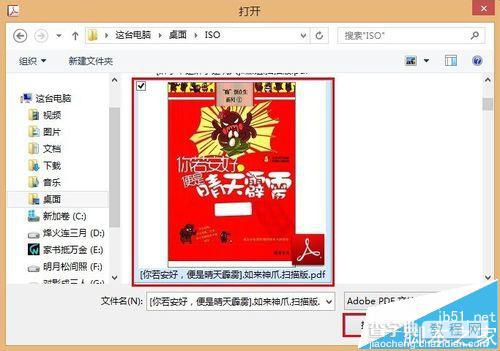
2、点击视图,工具,文档处理:
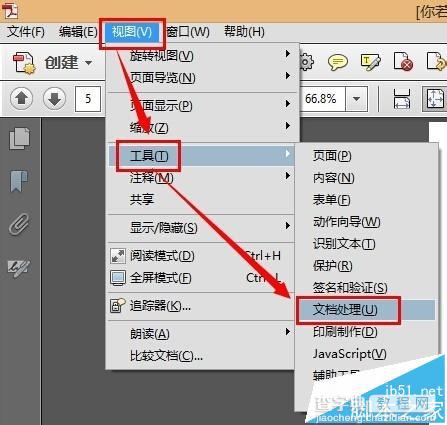
3、点击删除所有链接:
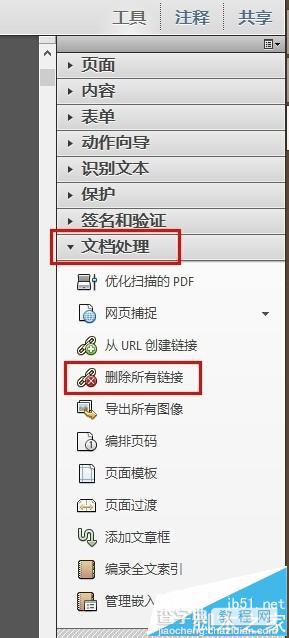
4、点击是:
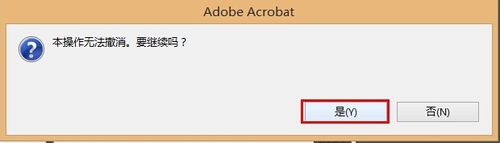
5、点击确定:
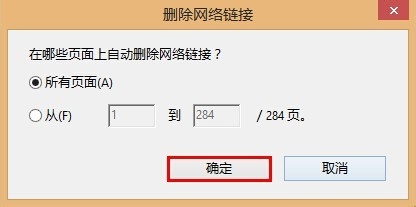
6、耐心等待删除结束,点击确定,然后保存文档即可:

方法2二、再次生成pdf文档
1、搜索下载并安装 pdfFactory:
2、打开pdf文档,然后点击 文件,打印:
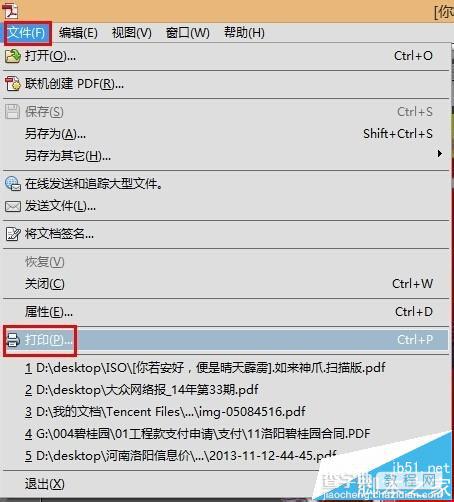
3、根据需要,确定打印范围后,点击打印:
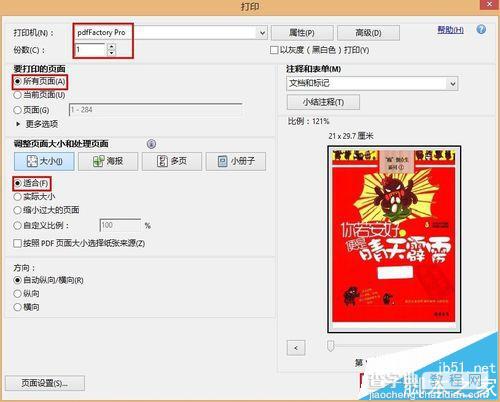
4、耐心等待程序处理完成:
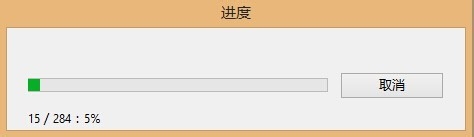
5、点击 链接,取消勾选把网址自动转换为PDF链接,然后点击保存:
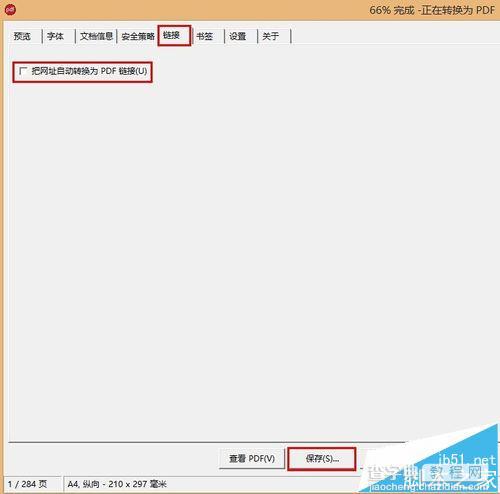
6、输入文件名后,保存文件: